搜狗浏览器如何抢票?搜狗浏览器抢票的操作步骤
更新日期:2023-09-24 00:06:09
来源:系统之家
手机扫码继续观看

搜狗浏览器如何抢票?在当今社会人们出行是越来越方便了,但是在节假日抢车票还是令人头大的一件事,今天小编教给大家一个搜狗浏览器抢票的方法,具体操作步骤让我们一起来看看吧。
方法/步骤
1、首先我们要下载最新版本的搜狗浏览器,然后我们双击打开浏览器,然后点击右上角的三个点的符号
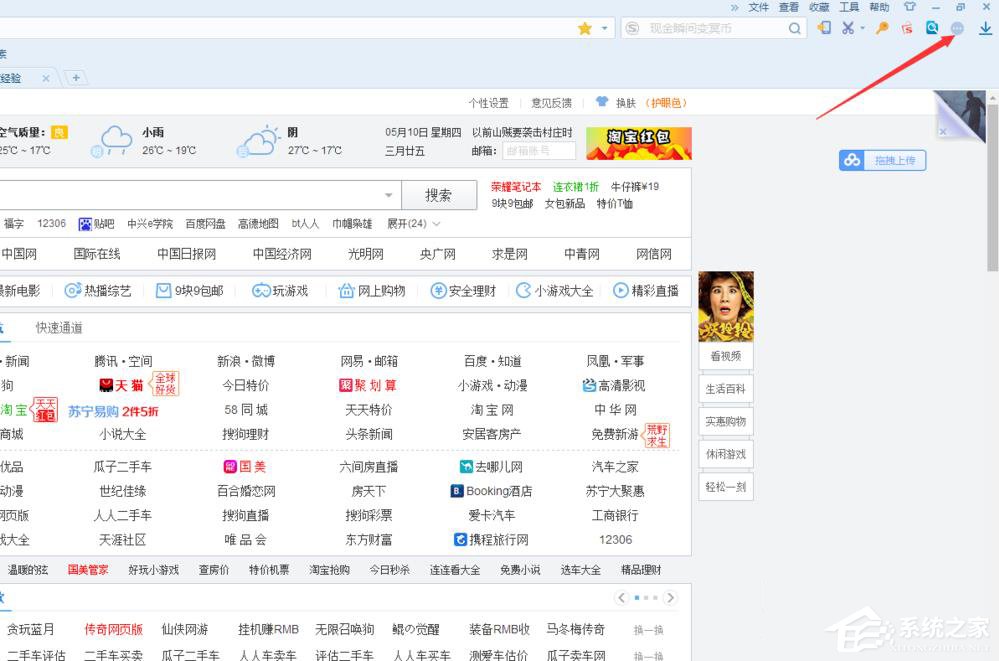
2、我们点开之后,我们可以看到现在是没有抢票软件的,然后我们点击获取
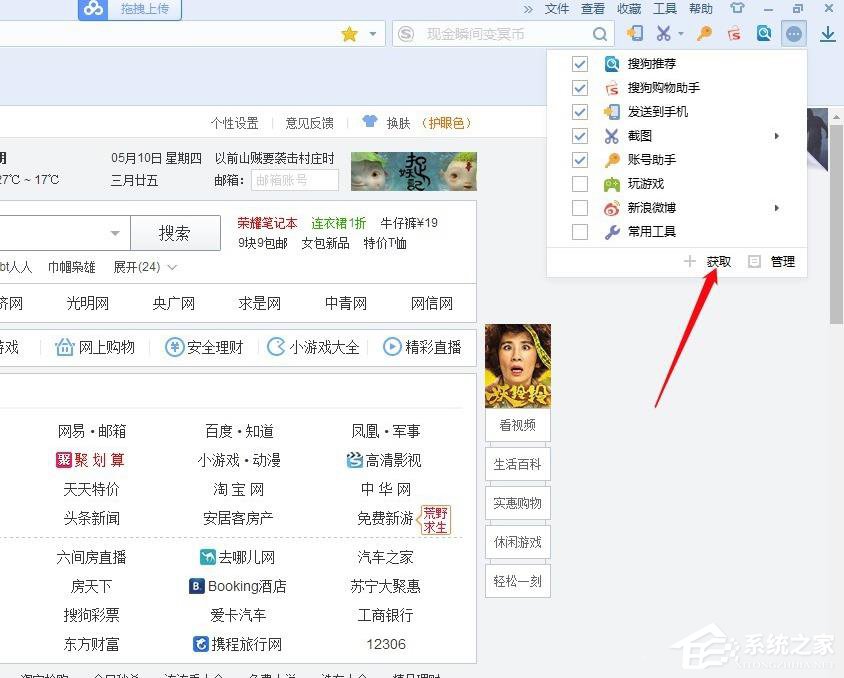
3、我们点击获取之后,然后我们在搜索的地方输入搜狗抢票
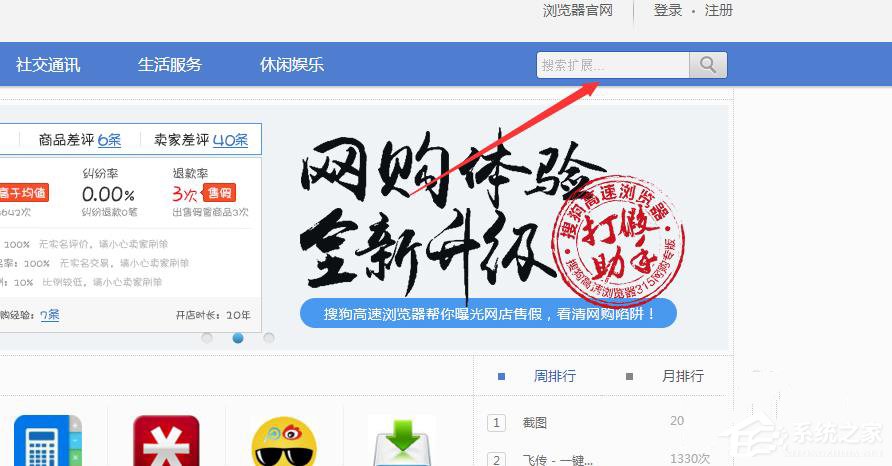
4、然后我们就可以直接点立即使用,我们就安装到浏览器上了
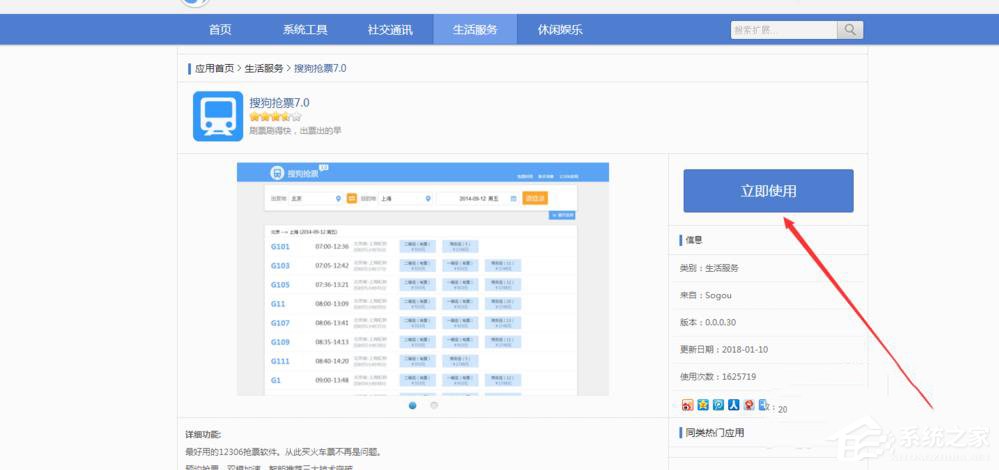
5、然后我们从新回到浏览器的首页,点击右上角的三个点的符号,就可以看到抢票了,然后点击
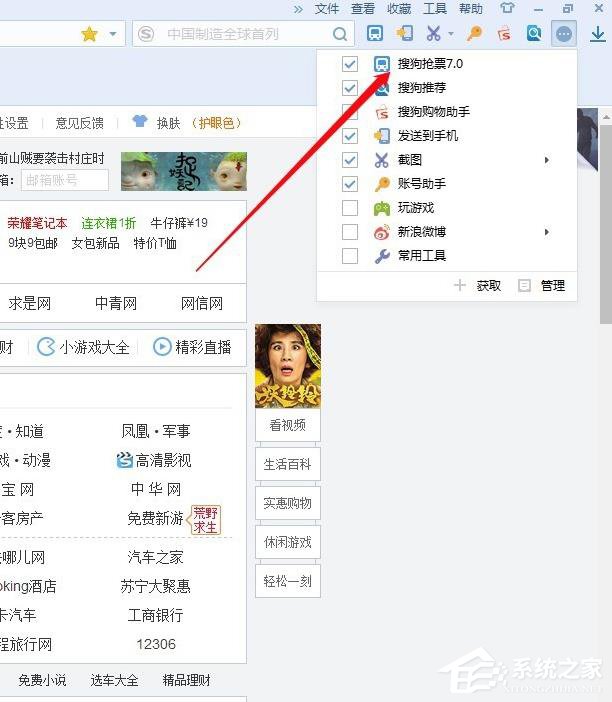
6、点击之后,登陆我们的12306的账号就可以了
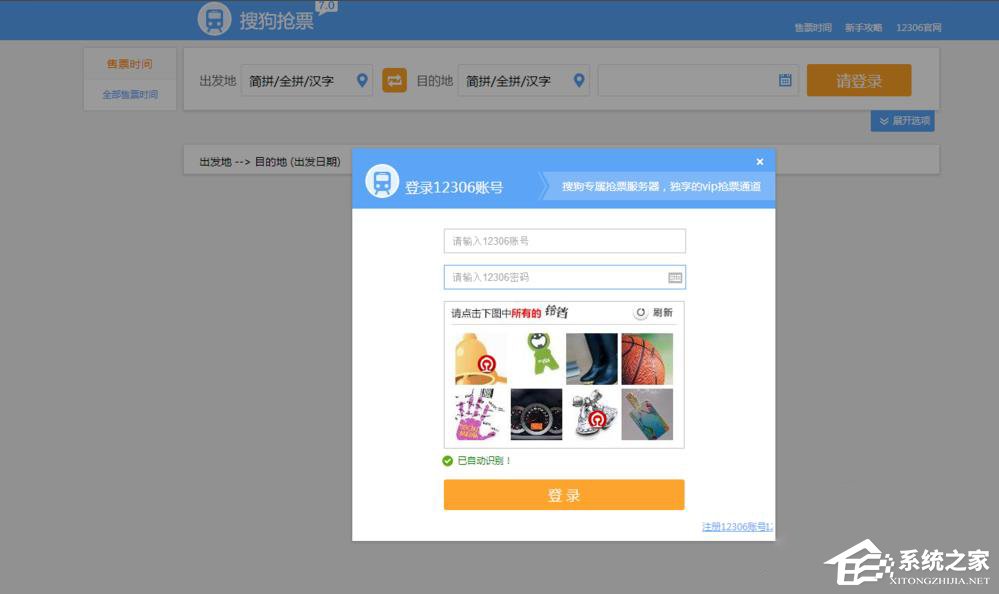
7、然后我们输入我们要买的车票的地点,还有设置好乘车人和车次,座位,点击抢票就可以了
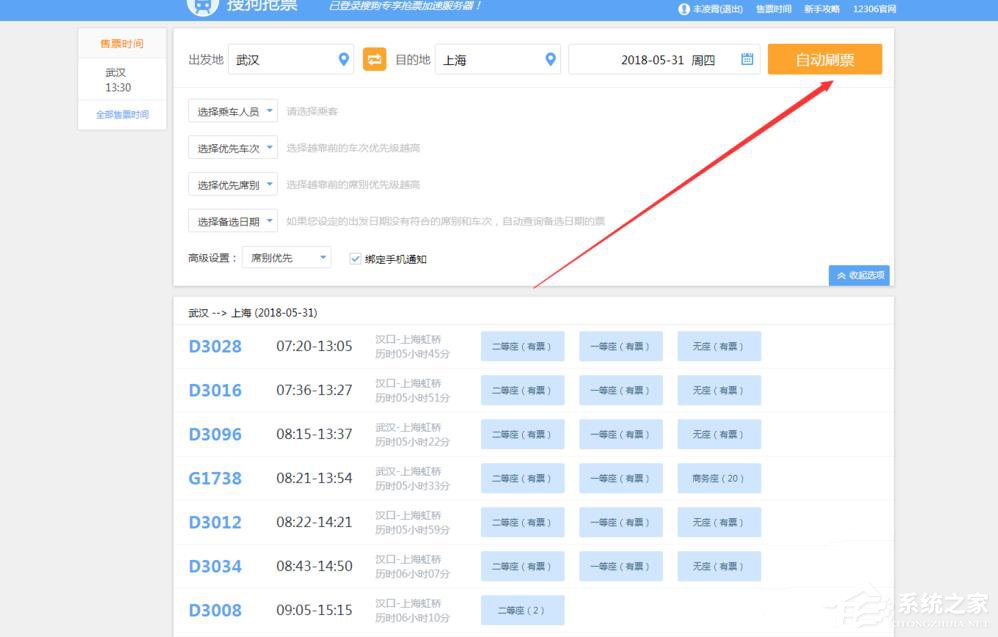
该文章是否有帮助到您?
常见问题
- monterey12.1正式版无法检测更新详情0次
- zui13更新计划详细介绍0次
- 优麒麟u盘安装详细教程0次
- 优麒麟和银河麒麟区别详细介绍0次
- monterey屏幕镜像使用教程0次
- monterey关闭sip教程0次
- 优麒麟操作系统详细评测0次
- monterey支持多设备互动吗详情0次
- 优麒麟中文设置教程0次
- monterey和bigsur区别详细介绍0次
系统下载排行
周
月
其他人正在下载
更多
安卓下载
更多
手机上观看
![]() 扫码手机上观看
扫码手机上观看
下一个:
U盘重装视频












